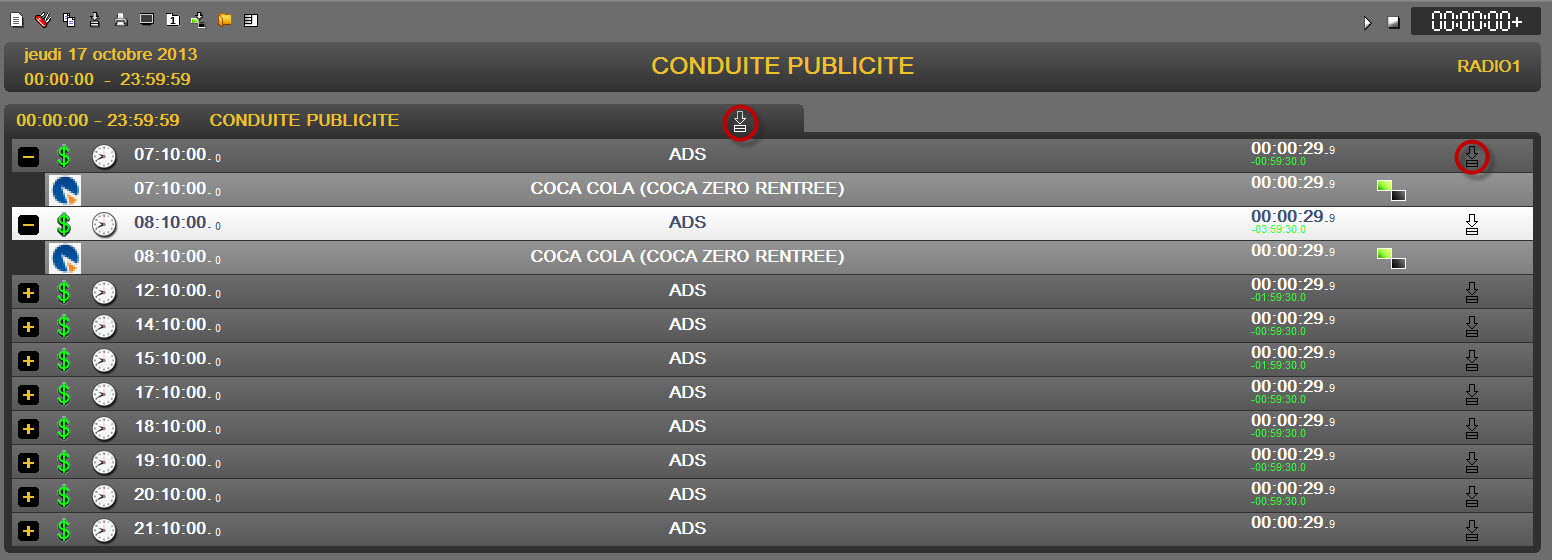Une fois que la programmation a été exportée, Federall Service va servir de relais entre RamComm et RadioAssist, en important dans la conduite les spots au bon endroit.
1) Dans RadioAssist, aller à l'onglet Federall et charger une conduite existante non remplie de publicité.
Si la conduite n'existe pas encore, cliquer sur ![]() . Remplir les champs affichés :
. Remplir les champs affichés :
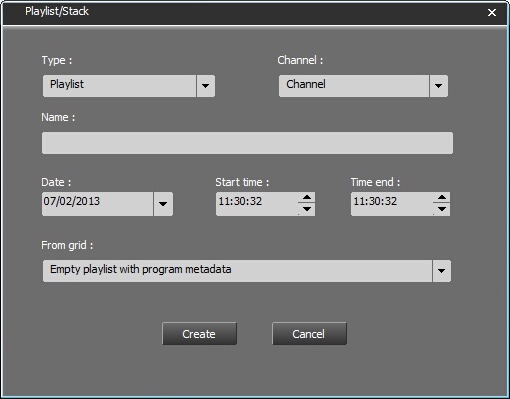
•Type: Choisir "Conduite".
•Antenne: Choisir l'antenne de diffusion des spots.
•Nom: Entrer le nom de la conduite.
•Date: Jour de diffusion de la conduite.
•Heure de début et heure de fin: Heure à laquelle la conduite est supposée commencer et teminer. Si vous récupérer une conduite au travers de Grid Editor, ces champs ne sont pas à remplir.
•A partir de la grille: Permet l'utilisation de modèles de conduites déjà existantes dans la base de données. (Optionnel)
2) Quand la conduite est chargée dans Federall, vérifier que RamComm est bien paramétré. Clic droit sur l'en-tête de la conduite > 'Modifier'

La fenêtre des métadonnées de la conduite apparaît. Aller sur la section 'Imports' et cliquer sur 'Ajouter'. Une liste apparaît. Sélectionner l'import RamComm souhaité puis cliquer sur 'OK'
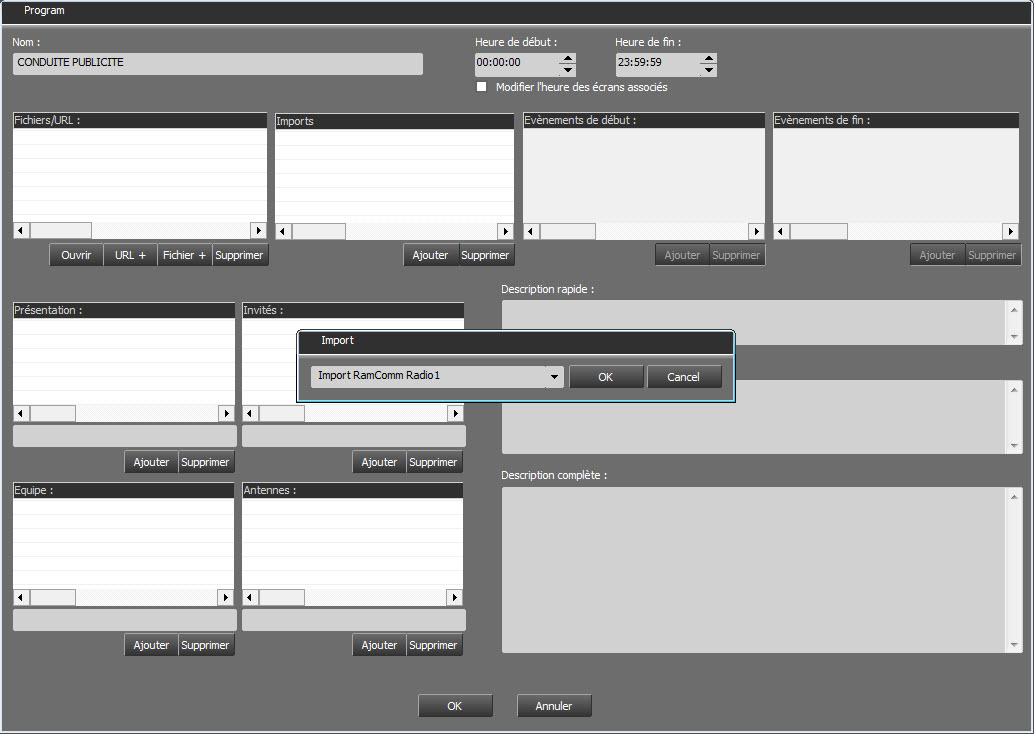
3) Une fois que l'import RamComm est bien paramétré pour votre conduite, cliquer sur le bouton ![]() . Une nouvelle fenêtre vide s'ouvre. Cliquer sur
. Une nouvelle fenêtre vide s'ouvre. Cliquer sur ![]() pour lancer l'import RamComm.
pour lancer l'import RamComm.
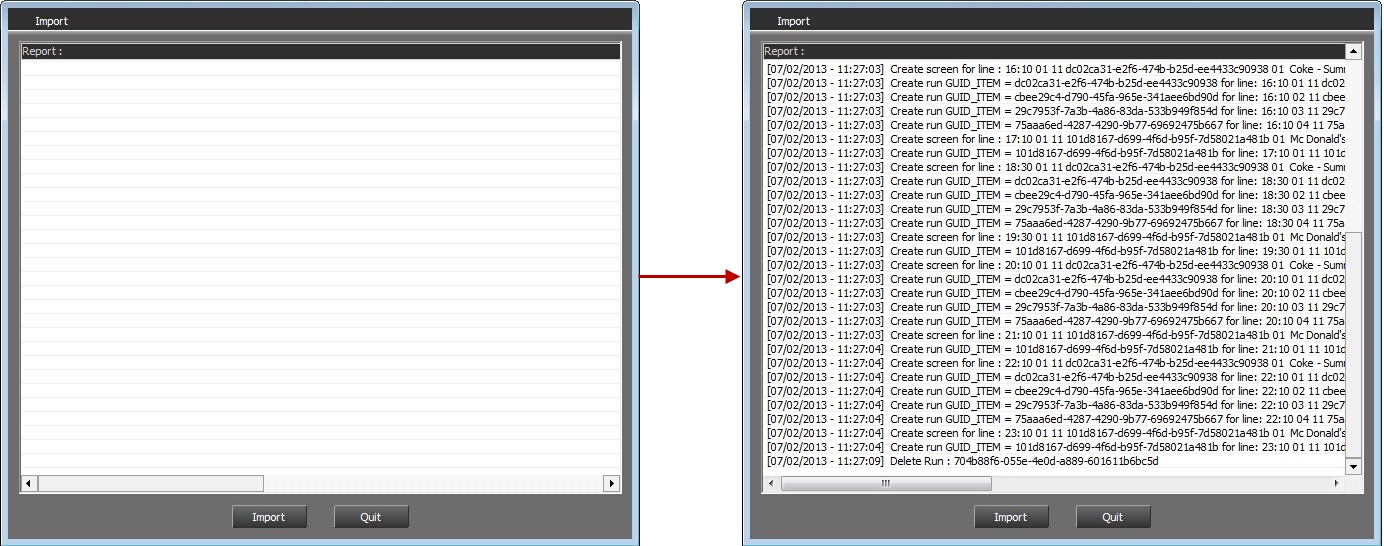
Pendant cette étape, Federall Service va créér des écrans "PUB" dans la conduite qui seront remplis de spots programmés dans RamComm.
4) Quand l'import est terminé, les écrans contenant les spots afficheront l'icône ![]() .
.
Tout ce qu'il vous reste à faire maintenant est de passer cette conduite en PAD ![]() dans le Browser de RadioAssist.
dans le Browser de RadioAssist.